在當今數字化時代美國作為全球科技與網絡的重要樞紐,其服務器的穩定性和安全性對于眾多跨國企業及互聯網應用至關重要。然而在服務器的安裝過程中,由于各種復雜因素,錯誤時有發生。這些錯誤不僅可能阻礙業務的正常部署,還可能帶來數據丟失、服務中斷等嚴重后果。因此,掌握有效的服務器安裝錯誤修復方法,對于保障服務器的穩定運行至關重要。接下來美聯科技小編就來探討美國服務器安裝過程中可能出現的錯誤類型、原因分析,并提供詳細的修復步驟與操作命令,幫助運維人員快速定位并解決問題。
一、常見錯誤類型與原因分析
- 操作系統安裝錯誤:操作系統是服務器運行的基礎,其安裝過程中的錯誤往往影響深遠。這類錯誤可能源于安裝介質的損壞、硬件兼容性問題或是BIOS設置不當。例如,使用損壞的光盤或USB驅動器進行安裝,或者服務器硬件與所選操作系統版本不兼容,都可能導致安裝失敗。
- 軟件依賴項缺失或不兼容:現代服務器應用往往依賴于多種軟件包和庫文件,任何缺失或不兼容的依賴項都可能引發安裝錯誤。這可能是由于軟件源配置錯誤、軟件包版本過舊或與其他已安裝軟件沖突所致。
- 網絡連接問題:服務器作為網絡中的核心設備,其網絡連接的穩定性至關重要。安裝過程中,如果網絡配置不當、DNS解析失敗或物理網絡連接中斷,都可能導致安裝程序無法下載必要的組件或驗證安裝文件的完整性。
- 權限問題:安裝某些服務器軟件或服務時,可能需要特定的用戶權限(如root權限)。如果當前用戶不具備足夠的權限,將無法執行安裝程序或訪問必要的系統資源,從而導致安裝失敗。
- 硬件故障:雖然較為罕見,但硬件故障也是導致服務器安裝錯誤的一個重要原因。例如,硬盤故障、內存損壞或電源供應不穩定等,都可能影響安裝過程的順利進行。
二、詳細修復步驟與操作命令
- 操作系統安裝錯誤的修復
-檢查安裝介質:首先,確保使用的安裝介質(如光盤或USB驅動器)完好無損。可以通過校驗MD5值或使用其他哈希函數來驗證安裝文件的完整性。
操作命令(以Linux為例):md5sum path/to/install.iso
-檢查硬件兼容性:在服務器的產品規格或官方網站上查找硬件兼容性信息,確保所選操作系統與服務器硬件相匹配。必要時,更新服務器的固件或BIOS版本。
-調整BIOS設置:進入BIOS設置界面,確保啟動順序正確,通常將光盤驅動器或USB設備設置為首選啟動項。同時,檢查其他相關設置,如處理器和內存配置。
操作命令:無特定命令,需根據服務器型號進入BIOS界面進行設置。
-重新安裝操作系統:如果上述方法均無效,可以嘗試重新安裝操作系統。確保選擇正確的安裝選項,如分區方案、文件系統格式等。
- 軟件依賴項缺失或不兼容的修復
-更新軟件源:確保服務器的軟件源配置正確且為最新版本。對于基于Debian或Ubuntu的系統,可以編輯/etc/apt/sources.list文件;對于基于Red Hat的系統,則編輯/etc/yum.repos.d/目錄下的相關文件。
操作命令(以Debian/Ubuntu為例):sudo nano /etc/apt/sources.list
操作命令(以CentOS/Fedora為例):sudo nano /etc/yum.repos.d/your-repo.conf
-安裝或升級依賴項:使用包管理器安裝或升級缺失的軟件包及其依賴項。
操作命令(以Debian/Ubuntu為例):sudo apt-get update && sudo apt-get install package-name
操作命令(以CentOS/Fedora為例):sudo yum update && sudo yum install package-name
-解決沖突:如果遇到軟件包沖突,可以嘗試強制安裝或移除沖突的軟件包。
操作命令(以Debian/Ubuntu為例):sudo dpkg --force-all -i package-name.deb 或 sudo apt-get remove conflicting-package
操作命令(以CentOS/Fedora為例):sudo yum localinstall --skip-broken package-name.rpm 或 sudo yum remove conflicting-package
- 網絡連接問題的修復
-檢查網絡配置:確保服務器的網絡配置文件(如/etc/network/interfaces或/etc/sysconfig/network-scripts/ifcfg-eth0)設置正確,包括IP地址、子網掩碼、網關和DNS服務器等。
操作命令:無特定命令,需手動編輯配置文件。
-重啟網絡服務:重啟網絡服務以應用新的配置。
操作命令(以Debian/Ubuntu為例):sudo systemctl restart networking 或 sudo ifdown eth0 && sudo ifup eth0
操作命令(以CentOS/Fedora為例):sudo systemctl restart network 或 sudo service network restart
-檢查物理連接:如果網絡配置正確但仍然無法連接網絡,請檢查服務器的物理網絡連接,包括網線、交換機和路由器等設備是否工作正常。
-測試網絡連通性:使用ping命令測試服務器與外部網絡的連通性。
操作命令:ping www.example.com
- 權限問題的修復
- 切換到root用戶:如果當前用戶不具備足夠的權限,可以使用su或sudo命令切換到root用戶。
- 修改文件權限:確保安裝目錄和相關文件具有正確的權限設置。
- 授予執行權限:如果安裝程序沒有執行權限,可以使用chmod命令授予執行權限。
操作命令:chmod +x install.sh
- 硬件故障的排查與修復
- 硬盤檢測與修復:使用硬盤檢測工具(如smartctl或badblocks)檢查硬盤健康狀況,并進行壞道修復。
- 內存測試:使用Memtest86+等工具測試內存是否存在故障。
- 電源供應檢查:確保電源供應穩定,必要時更換電源模塊。
綜上所述,美國服務器安裝錯誤的修復需要綜合考慮多種因素,并采取針對性的措施。通過仔細檢查錯誤信息、確定錯誤原因、執行相應的修復步驟和使用正確的操作命令,大多數服務器安裝錯誤都可以得到有效解決。在修復過程中,務必保持耐心和細致,避免盲目嘗試可能導致問題進一步惡化的操作。同時,定期備份重要數據和配置文件也是預防服務器故障的重要措施之一。

 美聯科技 Sunny
美聯科技 Sunny
 美聯科技Zoe
美聯科技Zoe
 美聯科技 Fen
美聯科技 Fen
 美聯科技 Daisy
美聯科技 Daisy
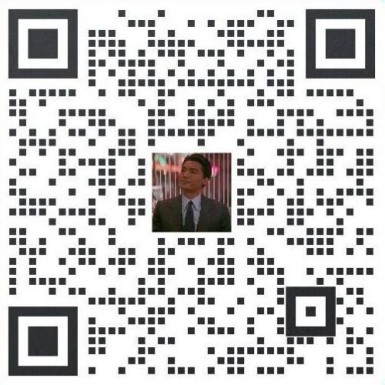 美聯科技 Vic
美聯科技 Vic
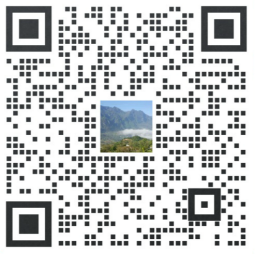 美聯科技 Fre
美聯科技 Fre
 美聯科技 Anny
美聯科技 Anny
 夢飛科技 Lily
夢飛科技 Lily